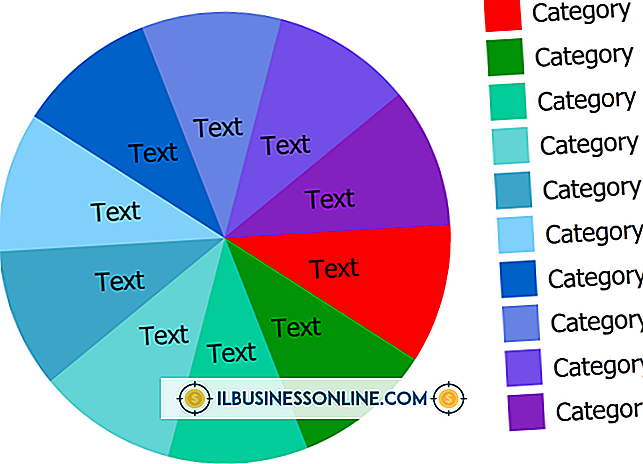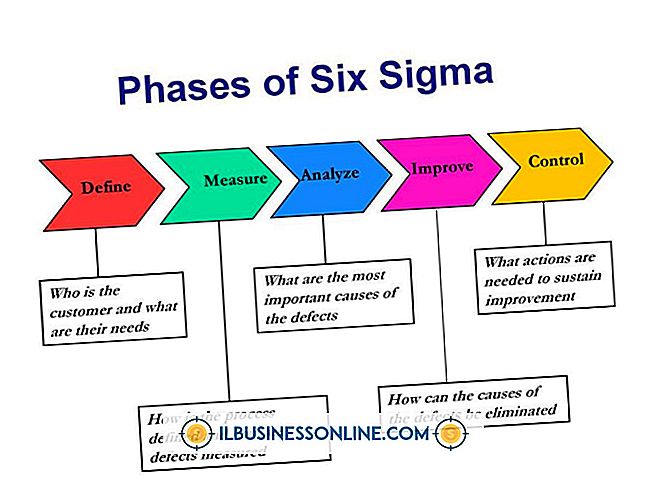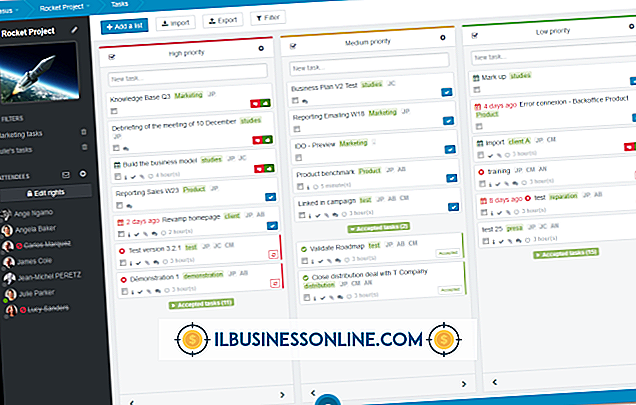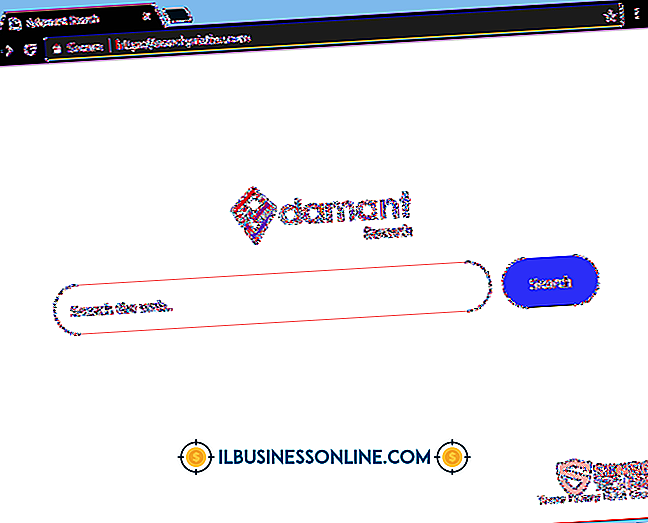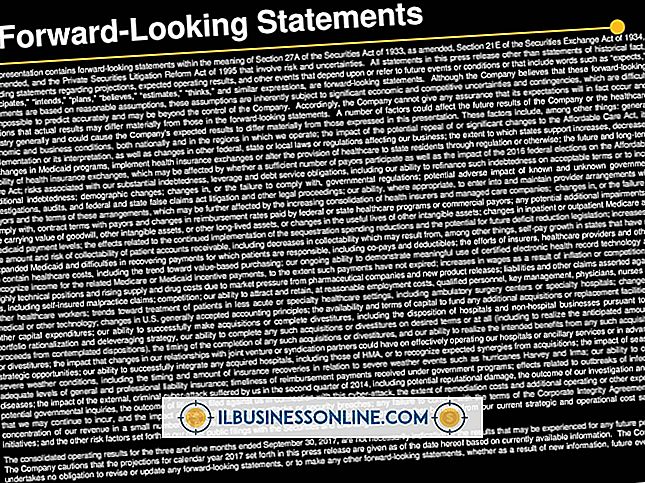Cómo dar formato al diseño en un gráfico circular

La función de gráficos de Microsoft Excel hace que sea bastante simple "obtener su parte del pastel" en una hoja de cálculo, pero una vez que haya agregado ese aspecto visual, puede parecer que está atascado. Si necesita porciones de sectores adicionales, desea un esquema de color diferente, tiene que agregar números o simplemente no le gusta la forma en que aparece el gráfico, el formato depende totalmente de usted. Haga que el gráfico circular coincida con los requisitos de su documento corporativo mediante el muestreo de las características de formato de Excel.
1.
Inicie Excel y abra la hoja de cálculo con el gráfico circular para formatear. Puede ayudar a acercar y hacer que el gráfico circular real sea lo más grande posible.
2.
Haga clic en el gráfico circular para abrir la pestaña verde Herramientas de gráficos. Si no ve uno de los botones o las funciones que se mencionan en este documento, probablemente haya eliminado el gráfico circular y haya cerrado la pestaña Herramientas de gráficos, que solo está abierta cuando el gráfico está activo.
3.
Revise las opciones en la sección Estilos de gráfico de la cinta. Estos le permiten reformatear el color del gráfico circular en un solo clic. Elija nuevos colores que coincidan con su plan de negocios, el propósito del informe o sus tonos preferidos.
4.
Haga clic en el botón "Cambiar tipo de gráfico" a la izquierda de la cinta. Desplácese hasta la sección Empanada y elija un formato de empanada diferente, como pasar de 2D a 3D o plano a explotar. Aquí también es donde debe dar formato al gráfico circular a un tipo de gráfico completamente diferente, como un gráfico de barras. Haga clic en "Aceptar" cuando esté satisfecho con este cambio de formato.
5.
Haga clic en una parte del pastel y arrástrela hacia los bordes del cuadro del gráfico. Esto cambia automáticamente un gráfico circular plano a uno explosivo, ya que has puesto espacio entre las piezas.
6.
Haga clic derecho en cualquier parte del gráfico circular. Elija "Formato de punto de datos" y seleccione "Rellenar". Haga clic en un nuevo color sólido para el pedazo de pastel. Esto es útil cuando no desea ninguna de las opciones de color de Excel. Puede cambiar varias piezas de pastel al mismo color manteniendo presionada la tecla "Ctrl" antes de hacer clic con el botón derecho.
7.
Expanda la sección Diseños de gráfico de la cinta y haga clic en una opción. Esto coloca el formato, como los porcentajes de la porción circular en el gráfico. También agrega texto, donde corresponda, que puede ayudar a los espectadores a comprender qué parte del pastel representa qué en su hoja de cálculo.
8.
Haga clic en una de las celdas que contienen los datos para el gráfico circular. Escriba un nuevo número. Tenga en cuenta que Excel volverá a formatear automáticamente el gráfico circular para actualizarlo para este nuevo punto de datos; no tiene que hacer nada con el gráfico circular.
9.
Haga clic en los botones "Ctrl-S" para guardar la hoja de cálculo sobre la existente, o vuelva a guardar el archivo con un nombre diferente para mantener el archivo existente intacto.
Consejos
- Estas instrucciones se aplican a Excel 2013, pero funcionan casi exactamente igual en Excel 2010. Es posible que vea varias diferencias en el diseño de las características de los Gráficos y en otras áreas del software en una versión diferente.
- Si aún no tiene un gráfico circular, puede crearlo fácilmente. Necesita al menos dos conjuntos de puntos de datos. Resalte solo las celdas con los datos para el gráfico circular, luego haga clic en la opción Gráficos. Elija uno de los gráficos circulares, como 2-D, y Excel lo inserta en la cuadrícula. A continuación, puede seguir estas instrucciones para dar formato a la tabla.